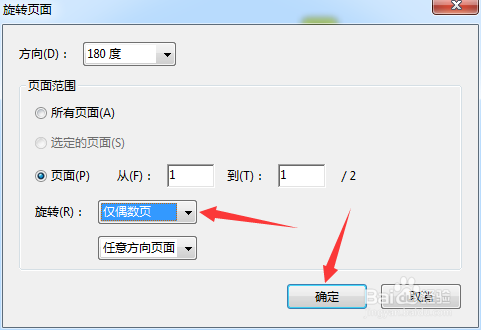1、首先,打开一个的Adobe Acrobat的进入到了pdf的界面当中。
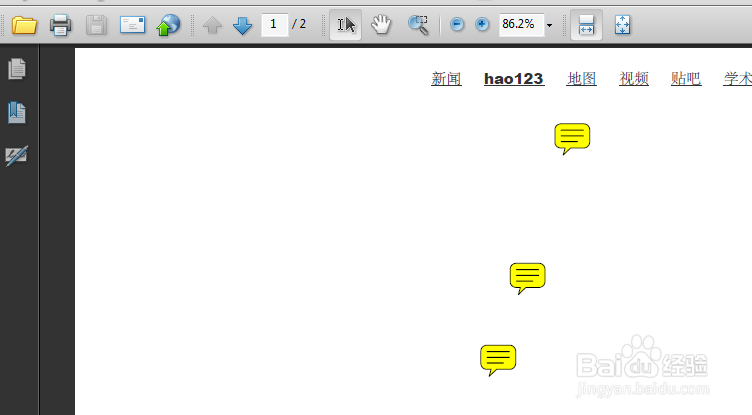
2、点击了的Adobe Acrobat的菜单中的 文档 的菜单。
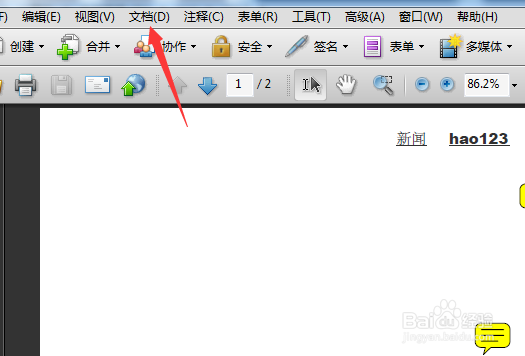
3、点击了文档的菜单之后,弹出了下拉菜单选中为 旋转页面 的选项。
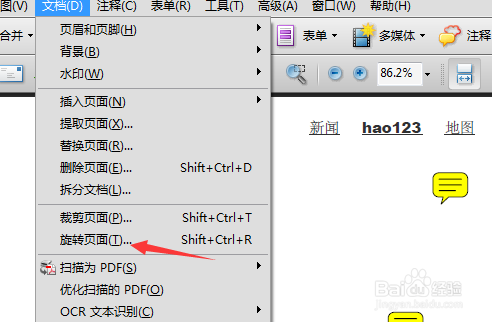
4、选中了的旋转页面,弹出了一个窗口中,点击旋转中 偶数和奇数页 的选项。
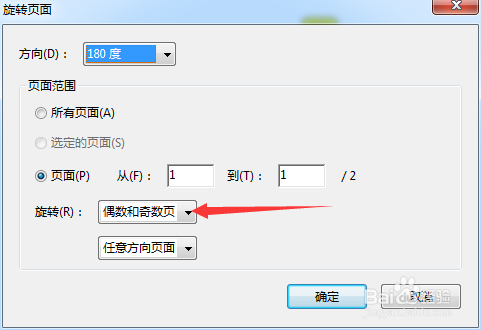
5、选中了旋转选项之后,弹出了下拉菜单选中为 仅偶数页 的选项。
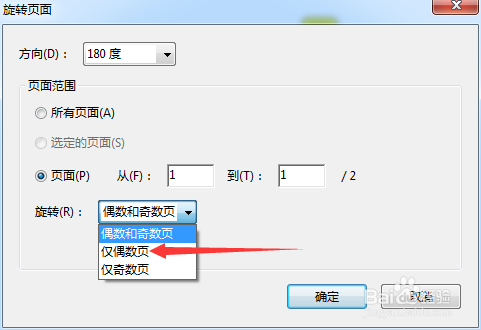
6、在旋转的设置完成之后,点击 确定 保存设置。
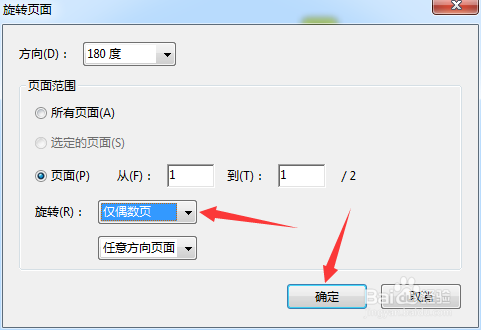
1、首先,打开一个的Adobe Acrobat的进入到了pdf的界面当中。
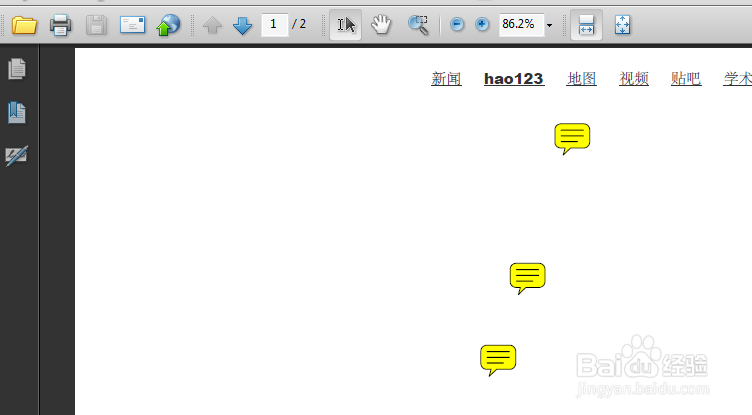
2、点击了的Adobe Acrobat的菜单中的 文档 的菜单。
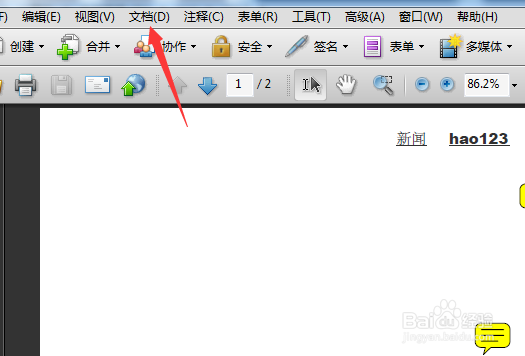
3、点击了文档的菜单之后,弹出了下拉菜单选中为 旋转页面 的选项。
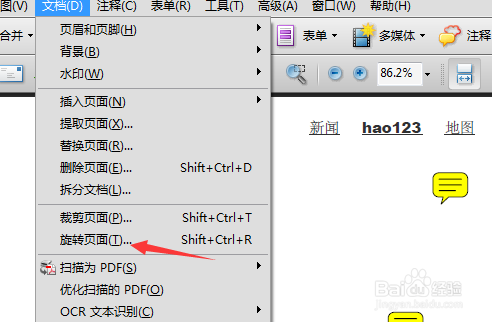
4、选中了的旋转页面,弹出了一个窗口中,点击旋转中 偶数和奇数页 的选项。
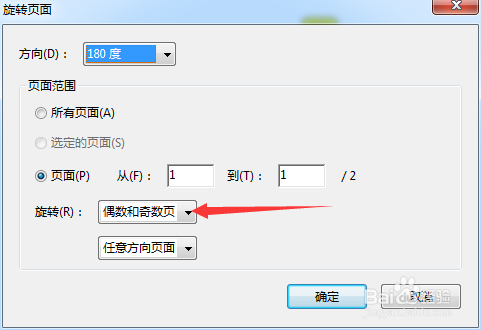
5、选中了旋转选项之后,弹出了下拉菜单选中为 仅偶数页 的选项。
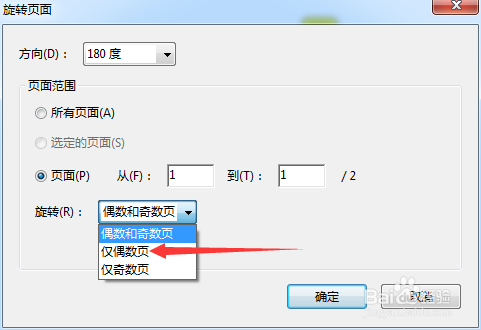
6、在旋转的设置完成之后,点击 确定 保存设置。